Conas an lá agus an mhí dáta a mhalartú nó a aisiompú in Excel?
Má ghlactar leis go gcaithfidh tú an lá agus an mhí a aisiompú i raon dáta mar a thaispeántar thíos, conas é a bhaint amach? Taispeánfaidh an t-alt seo dhá mhodh duit chun an fhadhb seo a réiteach.

Babhtáil nó droim ar ais lá agus mí an dáta le formáid saincheaptha
Babhtáil nó aisiompú go tapa lá agus mí an dáta le Kutools for Excel
Babhtáil nó droim ar ais lá agus mí an dáta le formáidiú dáta saincheaptha
Is féidir leat formáidiú an dáta a shaincheapadh chun babhtáil nó aisiompú lá agus mí an dáta in Excel. Déan mar a leanas le do thoil.
1. Roghnaigh na cealla dáta a mhalartóidh tú na laethanta agus na míonna, agus ansin brúigh an Ctrl + 1 eochracha a oscailt Cealla Formáid dialóg.
2. Sa Cealla Formáid bosca dialóige, cliceáil le do thoil An Chustaim sa Catagóir bosca faoi Uimhir cluaisín. Má tá formáidiú an dáta bhunaidh m / d / bbbb, iontráil le do thoil d / m / bbbb isteach sa cineál bosca, agus má tá formáidiú an dáta bhunaidh d / m / bbbb, iontráil le do thoil m / d / bbbb isteach sa cineál bosca, agus ar deireadh cliceáil ar an OK cnaipe. Féach an pictiúr:

Anois déantar an lá agus an mhí a mhalartú i gcealla dáta roghnaithe.
Babhtáil nó aisiompú go tapa lá agus mí an dáta le Kutools for Excel
Molfaidh an chuid seo duit an Cuir Formáidiú Dáta i bhfeidhm fóntais de Kutools le haghaidh Excel. Leis an bhfóntas seo, is féidir leat lá agus mí dáta a mhalartú go héasca gan ach cúpla cad a tharlaíonn.
Roimh iarratas a dhéanamh Kutools le haghaidh Excel, Le do thoil é a íoslódáil agus a shuiteáil ar dtús.
1. Roghnaigh an raon dáta is gá duit a mhalartú an lá agus an mhí, ansin cliceáil Kutools > déanta > Cuir Formáidiú Dáta i bhfeidhm. Féach an pictiúr:
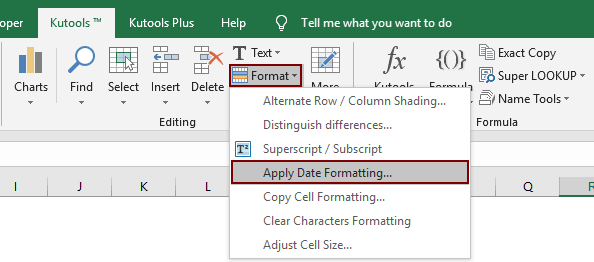
2. Sa Cuir Formáidiú Dáta i bhfeidhm bosca dialóige, sonraigh le do thoil 14/3/2001 nó formáid dáta comhoiriúnaithe eile sa Formáidiú dáta bosca, agus ansin cliceáil ar an OK cnaipe. Féach an pictiúr:

Ansin feiceann tú go ndéantar gach lá agus mí de dhátaí roghnaithe a mhalartú láithreach mar a thaispeántar thíos an pictiúr.
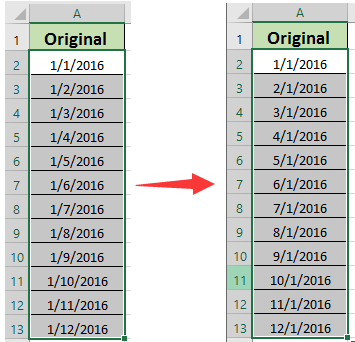
Más mian leat triail saor in aisce (30 lá) a bheith agat ar an bhfóntas seo, cliceáil le do thoil chun é a íoslódáil, agus ansin téigh chun an oibríocht a chur i bhfeidhm de réir na gcéimeanna thuas.
Babhtáil nó aisiompú go tapa lá agus mí an dáta le Kutools for Excel
Airteagal gaolmhar:
Uirlisí Táirgiúlachta Oifige is Fearr
Supercharge Do Scileanna Excel le Kutools le haghaidh Excel, agus Éifeachtúlacht Taithí Cosúil Ná Roimhe. Kutools le haghaidh Excel Tairiscintí Níos mó ná 300 Ardghnéithe chun Táirgiúlacht a Treisiú agus Sábháil Am. Cliceáil anseo chun an ghné is mó a theastaíonn uait a fháil ...

Tugann Tab Oifige comhéadan Tabbed chuig Office, agus Déan Do Obair i bhfad Níos Éasca
- Cumasaigh eagarthóireacht agus léamh tabbed i Word, Excel, PowerPoint, Foilsitheoir, Rochtain, Visio agus Tionscadal.
- Oscail agus cruthaigh cáipéisí iolracha i gcluaisíní nua den fhuinneog chéanna, seachas i bhfuinneoga nua.
- Méadaíonn do tháirgiúlacht 50%, agus laghdaíonn sé na céadta cad a tharlaíonn nuair luch duit gach lá!
